Mest nyttige Mozilla Firefox om:config tweaks
About :config(about:config) - siden i Firefox -browseren er en funktion, der giver adgang til avancerede indstillinger, skjult under browseren. Disse skjulte konfigurationsindstillinger er ikke tilgængelige i browserens standardindstillingsvindue. Lad os tage et kig på nogle af de mest nyttige Firefox about:config tweaks.
Hvordan kommer jeg til om config i Firefox ?
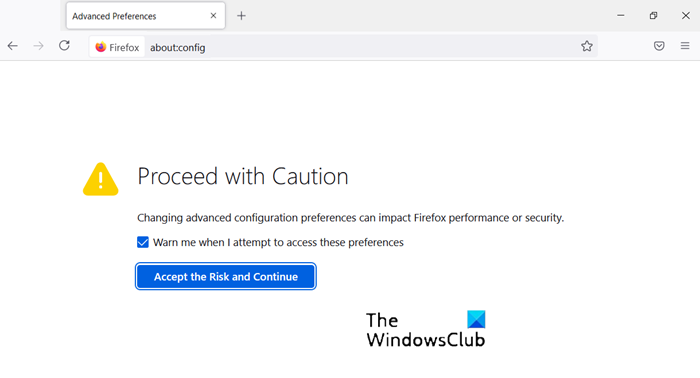
For at få adgang til Firefoxs avancerede indstillinger skal du blot skrive about:config i browserens adresselinje og trykke på Enter . Derefter(Thereafter) bør du se en advarselsside. Tryk på knappen ' Jeg skal være forsigtig(I’ll be careful) , jeg lover(I Promise) ' og fortsæt med at justere Firefox about:config-indstillinger.
Hvordan bruger jeg om config i Firefox ?
I Firefox refererer about:config enten til en intern adresse som about:preferences (siden Indstillinger(Options) ) eller about:support (siden med oplysninger om fejlfinding(Troubleshooting Information) ). Lad os se, hvordan vi kan bruge about:config i Firefox .
Nyttig Firefox om:config tweaks
Siden starten har Firefox- browseren og forblevet meget tilpasselig. Du kan ændre dens standardadfærd ved at ændre browserindstillingerne under about:config-siden. Tjek vores liste over nyttige Firefox about:config tweaks.
- Åbn nye faner ved slutningen
- Forhåndsvisning af faner, når du skifter
- Deaktiver Prefetch of Webpages
- Forøg netværkets ydeevne
- Slå URL-gråning fra
- Gør Firefox's stavekontrol(Spell Checker) mere nyttig
- Tilføj(Add) flere rækker(Rows) og kolonner(Columns) til Firefox's nye faneside(New Tab Page)
- Vælg(Select) al tekst, når du klikker på URL- linjen
- Deaktiver kompatibilitetskontrol(Compatibility Checking) for udvidelser
- Deaktiver animationer for nye faner
1] Åbn nye faner ved slutningen
Normalt vises hver ny fane ved siden af den aktuelle fane, men hvis du gerne vil have fanen til at åbne i slutningen af alle fanerne, skal du gøre følgende.
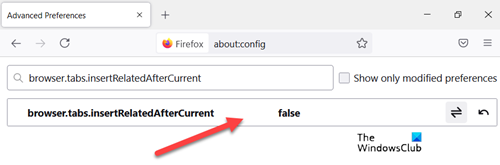
Se efter browser.tabs.insertRelatedAfterCurrent , og skift værdien til False . Standardværdien er angivet som Sand(True) .
2] Forhåndsvisningsfaner ved skift
For at aktivere Preview(Previews) -funktionen i Firefox skal du gå til browser.ctrlTab.previews og ændre standardværdien False til True for at se forhåndsvisninger.
3] Deaktiver Prefetch of Webpages
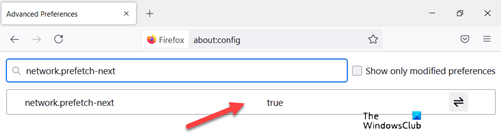
En genial funktion, der hjælper sider med at indlæse hurtigere, men det problem, der opstår, optager en stor del af båndbredden. Som sådan er det bedst at holde det slukket, når du har en langsom internetforbindelse(Internet) . Hvordan gør du det?
Kig efter network.prefetch-next og skift til FALSK(FALSE) værdi.
4] Forøg netværkets ydeevne
For at forbedre netværkets ydeevne, søg efter network.http.max-forbindelser. (network.http.max-connections.)Den administrerer maksimale netværksforbindelser, som browseren kan oprette på én gang til et vilkårligt antal webservere(Web) .
Den seneste version af Firefox understøtter 900. Hvis du finder den samme værdi, skal du ikke ændre. Hvis ikke, skal du ændre den til den definerede værdi.
5] Deaktiver URL-gråning
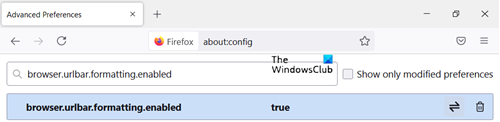
Forudsat at du har om:config-siden åbnet, søg efter – browser.urlbar.formatting.enabled.
Dobbeltklik på den for at ændre den til Falsk(False) . Nu bør du finde de URL'er(URLs) , der viser adressen i sort tekst. Firefox skjuler også 'HTTP' i URL'er(URLs) , så de er nemmere at læse.
Hvis du ikke kan lide det og gerne vil vise "HTTP"-delen af en URL , søg efter browser.urlbar.trimURLs og dobbeltklik på(Double-click) indstillingen for at ændre den til False .
Det er det!
6] Gør Firefox's stavekontrol(Spell Checker) mere nyttig
For at aktivere Firefox Stavekontrol(Firefox Spell Checker) i alle tekstfelter, søg efter: layout.spellcheckDefault og sæt dens værdi til 2. Nu, for at gøre disse linjer mere mærkbare, skal du ændre deres værdi som følger.
- 0 for ingen fremhævning
- 1 for en stiplet linje
- 2 for lange prikker
- 3 for en enkelt lige linje
- 4 for en dobbelt understregning
- 5 for standard snoet linje
7] Tilføj flere rækker(Add More Rows) og kolonner(Columns) til Firefox's nye faneside(New Tab Page)
Du skal blot flytte til about:config og søge efter : browser.newtabpage.rows. Derefter browser.newtabpage.columns og indstil hver til den værdi, du ønsker. Du vil nu få valget mellem at rumme flere websteder på den nye faneside.
8] Vælg(Select) al tekst, når du klikker på URL- linjen
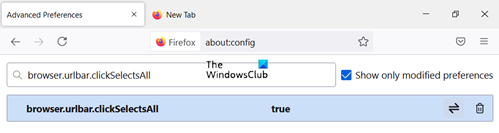
Gå til browser.urlbar.clickSelectsAll og Modify value.
- Falsk –(False –) placer markøren ved indsættelsespunktet
- Sand – vælg al tekst ved klik
Hvis du ønsker, at zoomniveauet skal forblive det samme for hvert websted, du besøger via Firefox - browseren, skal du blot skifte værdien af browser.zoom.siteSpecific fra True til False . Standardværdien er sat til True.
9] Deaktiver kompatibilitetskontrol(Disable Compatibility Checking) for udvidelser
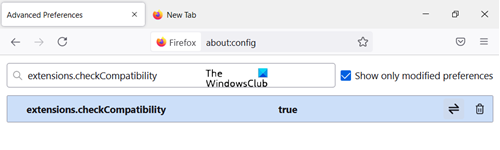
Åbn about:config og højreklik på et tomt rum. Vælg Ny(New) > Boolean og opret en ny indstilling kaldet: extensions.checkCompatibility.
Indstil dens værdi False .
10] Deaktiver animationer for nye faner
For at deaktivere animationer for nye faner, Firefox's " Fanegrupper(Tab Groups) "-funktion, skal du finde og indstille de første to af disse til False
- browser.tabs.animate
- browser.panorama.animate_zoom
- browser.fullscreen.animateUp
That’s all there is to it! Gik jeg glip af noget nyttigt tweak? Tilføj det i kommentarerne og hjælp.(Did I miss some useful tweak? Do add it in the comments and help out.)
Disse Firefox tips og tricks(Firefox tips and tricks) kan også interessere dig.
Related posts
Sådan importeres logindata fra en fil i Mozilla Firefox
Fem bedste kupon-tilføjelser tilgængelige til Mozilla Firefox
Video Speed Controller til Mozilla Firefox og Google Chrome
Fx_cast tilføjer understøttelse af Chromecast på Mozilla Firefox
Mozilla Firefox ser ud til at starte langsomt
Mozilla Firefox bliver ved med at sænke farten på Windows PC
Konverter tekst til tale offline med TTFox Firefox browserudvidelse
Sådan rydder du cache, cookies, browserhistorik i Chrome og Firefox
Hvordan gør jeg teksten større i Chrome, Edge, Firefox og Opera?
Sådan Hard Opdater sider i din browser på en Mac (Safari, Chrome, Firefox og Opera)
Sådan tillader eller blokerer du tilføjelsesinstallation på Firefox
Sådan deaktiveres Session Gendannelse Crash Recovery i Firefox
Lav InPrivate- eller Incognito-genveje til Firefox, Chrome, Edge, Opera eller Internet Explorer
Sådan bruger du mobilbrowseremulatoren i Chrome, Firefox, Edge og Opera -
Sådan synkroniserer du faner mellem Edge-, Chrome- og Firefox-browsere
Sådan ændres standardbrowseren i Windows 11 -
Gendan manglende eller slettede Firefox-bogmærker eller -favoritter
Chrome eller Firefox kan ikke downloade eller gemme filer på din computer
Sådan rydder du cookies på Firefox i Windows og macOS -
Få Firefox til at vise mediekontroller på Windows 10 låseskærm
